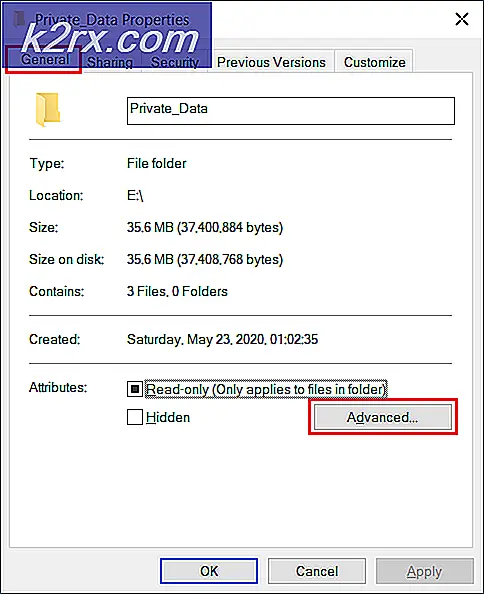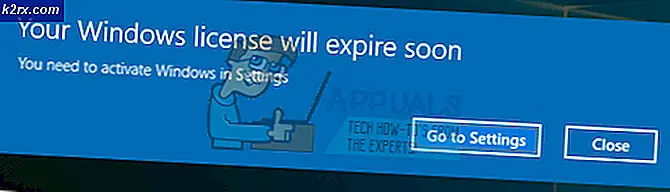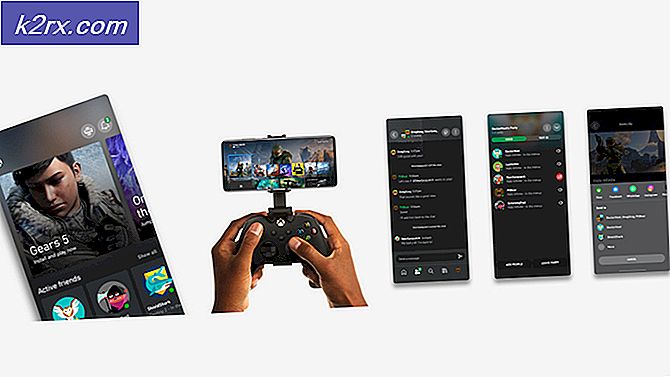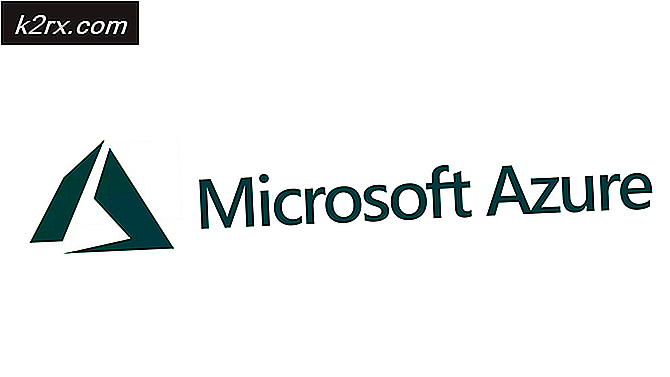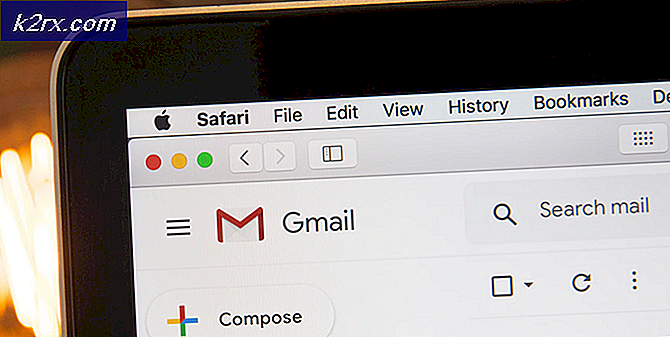แก้ไข: โปรดรอจนกว่าโปรแกรมปัจจุบันจะเสร็จสิ้นการถอนการติดตั้งหรือมีการเปลี่ยนแปลง
ถ้าคุณเคยถอนการติดตั้ง / ติดตั้งโปรแกรมแล้วลองถอนการติดตั้ง / ติดตั้งโปรแกรมอื่นคุณอาจเห็นข้อความแสดงข้อผิดพลาดโปรดรอจนกว่าโปรแกรมปัจจุบันจะเสร็จสิ้นการถอนการติดตั้งหรือเปลี่ยนไป ข้อความนี้จะแจ้งให้คุณทราบว่าหากมีการเปลี่ยนแปลงโปรแกรมคุณจะไม่สามารถเปลี่ยนโปรแกรมอื่นเนื่องจากอาจก่อให้เกิดความขัดแย้งในระบบของคุณและอาจมีการเปลี่ยนแปลงโปรแกรมด้วยความบกพร่องหรือข้อผิดพลาด
โดยปกติจะใช้เวลาสักครู่หนึ่งสำหรับโปรแกรมที่จะติดตั้ง / ถอนการติดตั้งในระบบของคุณ อย่างไรก็ตามมีบางโปรแกรมที่ต้องใช้เงินเป็นจำนวนมาก มีบางกรณีที่แม้หลังจากผ่านไป 15-20 นาทีแอ็พพลิเคชันไม่เสร็จสมบูรณ์และคุณจะแสดงข้อความนี้ทุกครั้งที่คุณพยายามติดตั้งแอพพลิเคชันอื่น
มีปัญหาเกี่ยวกับการแก้ไขที่ตรงไปตรงมา เริ่มดำเนินการจากด้านบนและทำงานตามแบบของคุณตามลำดับ
โซลูชันที่ 1: รีสตาร์ทคอมพิวเตอร์
เมื่อคุณรีสตาร์ทเครื่องคอมพิวเตอร์แอปพลิเคชันหรือโปรแกรมที่เปิดอยู่ทั้งหมดจะปิดตัวลงอย่างรวดเร็วแม้ว่าจะมีการดำเนินการอยู่ก็ตาม Windows จะแจ้งให้ทราบว่าแอพพลิเคชันที่กำลังทำงานอยู่ทั้งหมดจะถูกปิดระบบอยู่สองสามวินาที ถ้าแอ็พพลิเคชันไม่ปิดแม้หลังจากเวลาที่ระบุ Windows จะปิดการทำงานเหล่านี้และดำเนินการรีสตาร์ท โปรดทราบว่าอาจหมายความว่าโปรแกรมที่กำลังติดตั้งจะสูญเสียการดำเนินการบางอย่างที่เหลืออยู่
หลังจากรีสตาร์ทเครื่องคอมพิวเตอร์แล้วให้ตรวจสอบว่าคุณสามารถติดตั้ง / เปลี่ยนแอพพลิเคชันที่คุณกำลังพยายามทำไว้ได้สำเร็จหรือไม่
วิธีที่ 2: ลงทะเบียน Windows Installer ใหม่
Windows Installer คือคอมโพเนนต์ซอฟต์แวร์และอินเทอร์เฟซการเขียนโปรแกรมแอ็พพลิเคชันสำหรับ Windows ซึ่งใช้สำหรับการติดตั้งการลบและการบำรุงรักษาโปรแกรม พวกเขายังใช้โปรแกรมต่างๆเพื่อติดตั้งตัวเอง เราสามารถลองยกเลิกการลงทะเบียนโปรแกรมติดตั้ง Windows จากนั้นลงทะเบียนใหม่ได้ เมื่อคุณยกเลิกการลงทะเบียนโปรแกรมติดตั้งระบบจะปิดการทำงานทั้งหมดที่มีประสิทธิภาพและถูกบังคับให้ยกเลิกการติดตั้ง
- กด Windows + S พิมพ์ msiexec / unreg ในกล่องโต้ตอบและเรียกใช้คำสั่งตามที่แสดงด้านล่าง (กด Enter เพื่อเรียกใช้คำสั่ง) Windows Installer จะไม่ได้ลงทะเบียนจากระบบของคุณ
- กด Windows + S พิมพ์ msiexec / regserver ในกล่องโต้ตอบและกด Enter เพื่อดำเนินการคำสั่ง Windows Installer จะถูกลงทะเบียนใหม่ในระบบของคุณ
- รีสตาร์ทเครื่องคอมพิวเตอร์และตรวจสอบว่ามีข้อความแสดงข้อผิดพลาดยังคงปรากฏอยู่หรือไม่
โซลูชันที่ 3: เริ่มต้น Windows Explorer ใหม่
วิธีแก้ปัญหาที่ง่ายที่สุดและง่ายที่สุดคือการรีสตาร์ท Windows Explorer โดยใช้ตัวจัดการงาน การดำเนินการนี้จะรีเซ็ตการกำหนดค่าปัจจุบันทั้งหมดของกระบวนการและรีเซ็ตตามนั้น Windows Explorer เป็นตัวจัดการไฟล์ มันมีอินเตอร์เฟซผู้ใช้แบบกราฟิกสำหรับการเข้าถึงระบบไฟล์ในระบบของคุณ อาจเป็นไปได้ว่าแอ็พพลิเคชันที่คุณกำลังพยายามติดตั้งอยู่ในการเข้าถึง Windows explorer หลังจากรีสตาร์ทเครื่องแล้วจะรีเซ็ตโมดูลทั้งหมดและข้อความจะหายไป
PRO TIP: หากปัญหาเกิดขึ้นกับคอมพิวเตอร์หรือแล็ปท็อป / โน้ตบุ๊คคุณควรลองใช้ซอฟต์แวร์ Reimage Plus ซึ่งสามารถสแกนที่เก็บข้อมูลและแทนที่ไฟล์ที่เสียหายได้ วิธีนี้ใช้ได้ผลในกรณีส่วนใหญ่เนื่องจากปัญหาเกิดจากความเสียหายของระบบ คุณสามารถดาวน์โหลด Reimage Plus โดยคลิกที่นี่หมายเหตุ: หน้าต่างสำรวจทั้งหมดของคุณในปัจจุบันจะปิดลง อย่าลืมบันทึกงานทั้งหมดของคุณก่อนที่จะดำเนินการต่อ
- กด Windows + R เพื่อ เรียกใช้งาน Run Type taskmgr ในกล่องโต้ตอบเพื่อ เรียกใช้ งาน Task Manager ของคอมพิวเตอร์ของคุณ
- คลิกแท็บ กระบวนการ (Processes) ที่ อยู่ด้านบนของหน้าต่าง
- ตอนนี้หางานของ Windows Explorer ในรายการของกระบวนการ คลิกที่ปุ่มและกดปุ่ม Restart ที่ด้านล่างซ้ายของหน้าต่าง
- หลังจากรีสตาร์ท explorer ให้ตรวจสอบว่าปัญหาได้รับการแก้ไขแล้วหรือไม่
โซลูชันที่ 4: การปั่นจักรยานไฟฟ้าของคุณ
เชื่อหรือไม่ว่าการแก้ปัญหาอื่นซึ่งเหมาะกับผู้ใช้จำนวนมากคือการเปิดเครื่องคอมพิวเตอร์ของคุณและการตั้งค่าทั้งหมด การขี่จักรยานไฟฟ้าเป็นการปิดการทำงานของอุปกรณ์ทั้งหมดจากนั้นจึงเปิดใหม่อีกครั้ง เหตุผลในการขี่จักรยานไฟฟ้ารวมถึงการที่อุปกรณ์อิเลคทรอนิคส์จะเริ่มต้นการตั้งค่าพารามิเตอร์การกำหนดค่าใหม่หรือกู้คืนจากสถานะหรือโหมดที่ไม่ตอบสนอง นอกจากนี้ยังใช้เพื่อรีเซ็ตการกำหนดค่าเครือข่ายทั้งหมดเนื่องจากสูญหายทั้งหมดเมื่อคุณปิดอุปกรณ์ให้สมบูรณ์
คุณควรปิดเครื่องคอมพิวเตอร์และถอด ปลั๊กไฟหลัก ของคอมพิวเตอร์และจอภาพทั้งหมด หากคุณมีแล็ปท็อปให้ปิดเครื่องและ ถอดแบตเตอรี่ออก อย่างระมัดระวัง รอสักครู่ ก่อนที่คุณจะเปิดเครื่องอีกครั้ง
หมายเหตุ: นอกจากนี้คุณยังสามารถตรวจสอบว่าแอปพลิเคชันใดที่ทำให้เกิดข้อความแสดงข้อผิดพลาดปรากฏขึ้น เปิดตัวจัดการงานและมองหากระบวนการของแอพพลิเคชันที่ใช้งานอยู่ คลิกขวาและสิ้นสุด
แนวทางที่ 5: การใช้โปรแกรมประยุกต์ของ บริษัท อื่น (Revo Uninstaller)
หากทั้งสองวิธีแก้ปัญหาข้างต้นล้มเหลวและคุณยังคงได้รับข้อความแสดงข้อผิดพลาดเมื่อพยายามเปลี่ยนหรือถอนการติดตั้งโปรแกรมคุณสามารถใช้โปรแกรมประยุกต์ของ บริษัท อื่นเพื่อดำเนินการได้ Revo Uninstaller เป็นโปรแกรมติดตั้งสำหรับ Microsoft Windows ซึ่งจะถอนการติดตั้งโปรแกรมในระบบของคุณและลบรายการรีจิสทรี Windows ทั้งหมดออกไปด้วยเช่นกัน นอกจากนี้ยังทำความสะอาดไฟล์ในโฟลเดอร์ชั่วคราวของคุณรายการในเมนูเริ่มต้นของ Windows ประวัติเบราเซอร์ ฯลฯ
หมายเหตุ: Appuals ไม่มีส่วนเกี่ยวข้องใด ๆ กับแอพพลิเคชันใด ๆ ของบุคคลที่สาม ข้อมูลเหล่านี้ระบุไว้อย่างชัดเจนสำหรับข้อมูลของผู้ใช้ ดำเนินการตามความเสี่ยงของคุณเอง
- ดาวน์โหลด และดับเบิลคลิกที่ไฟล์ปฏิบัติการเพื่อติดตั้ง Revo Uninstaller บนคอมพิวเตอร์ของคุณ
- ทำตามคำแนะนำบนหน้าจอทั้งหมดเพื่อ ติดตั้ง ซอฟต์แวร์ในคอมพิวเตอร์ของคุณ
- เปิดแอ็พพลิเคชัน ในหน้าแรกโปรแกรมประยุกต์ทั้งหมดที่ติดตั้งในคอมพิวเตอร์ของคุณจะปรากฏในรายการ คลิกขวา ที่แอพพลิเคชันที่คุณต้องการถอนการติดตั้งและคลิก Uninstall เพื่อลบออกจากคอมพิวเตอร์ของคุณ
PRO TIP: หากปัญหาเกิดขึ้นกับคอมพิวเตอร์หรือแล็ปท็อป / โน้ตบุ๊คคุณควรลองใช้ซอฟต์แวร์ Reimage Plus ซึ่งสามารถสแกนที่เก็บข้อมูลและแทนที่ไฟล์ที่เสียหายได้ วิธีนี้ใช้ได้ผลในกรณีส่วนใหญ่เนื่องจากปัญหาเกิดจากความเสียหายของระบบ คุณสามารถดาวน์โหลด Reimage Plus โดยคลิกที่นี่